Hãy cùng tienichit.com tìm hiểu về Cách chia sẻ máy in qua mạng Lan.
- 10+ ứng dụng tùy chỉnh Windows 10 tốt nhất hiện nay
- 19+ phần mềm chỉnh sửa ảnh miễn phí tốt nhất trên máy tính
- Cách sao lưu tin nhắn Zalo, khôi phục tin nhắn Zalo
- Hướng dẫn ẩn thông tin cá nhân, ẩn số điện thoại trên Zalo
Trong công việc hàng ngày của nhân viên văn phòng thường phải in rất nhiều tài liệu khác nhau phục vụ cho họp hành hoặc tiếp xúc khách hàng nhưng mỗi văn phòng thường chỉ có 1 máy in. Chính vì thế, mỗi lần in sẽ rất mất thời gian, nhất là nếu phải in với số lượng lớn.
Do đó, hôm nay, tienichit.com sẽ hướng dẫn các bạn cách chia sẻ máy in qua mạng Lan nội bộ để nhiều máy tính cùng in được tài liệu. Bài viết có 2 bước, 1 là share máy in với máy khác và 2 là kết nối vào máy in được chia sẻ, mời các bạn tham khảo.
Lưu ý: Trước tiên, các bạn cần kết nối 2 máy tính với nhau qua mạng Lan còn máy in sẽ được cắm dây với một trong 2 máy tính. tienichit.com khuyên bạn nên cắm máy in vào máy tính được sử dụng để in nhiều nhất, máy còn lại chỉ được in khi máy chính được kích hoạt. Đồng thời, hãy cài driver máy in cho các máy tính trong mạng.
Bước 1: Cách chia sẻ máy in qua mạng Lan với máy tính khác
Thao tác này sẽ được thực hiện trên máy tính đang được kết nối với máy in.
1. Các bạn vào Control Panel rồi chọn Devices and Printers
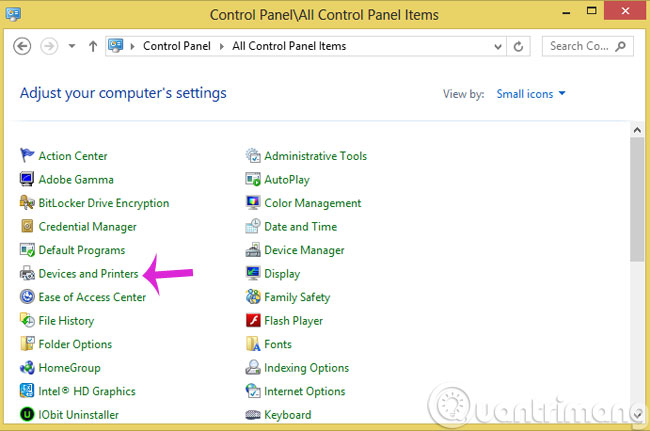
2. Tiếp theo, hãy check dòng Set as default printer rồi nhấn Printer properties
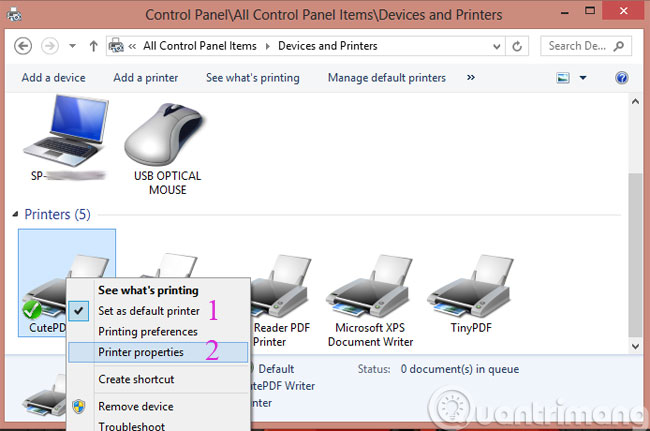
3. Trong hộp thoại mới mở ra, hãy chọn tab Sharing rồi check vào dòng Share this printer. Sau đó bấm OK
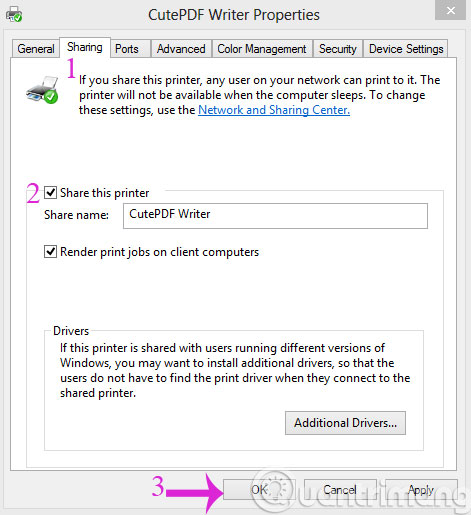
4. Quay lại Control Panel, hãy click Network and Sharing Center
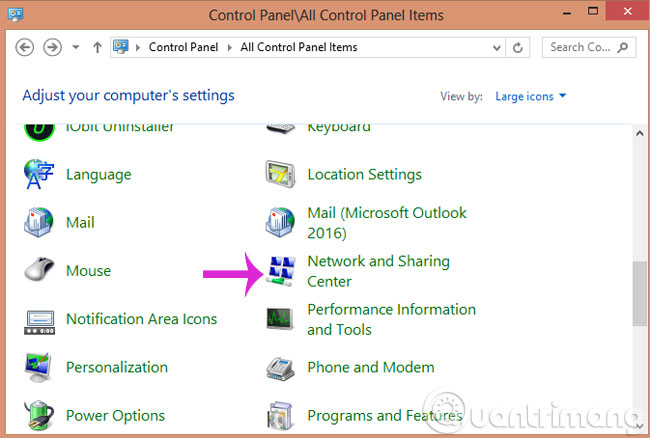
5. Hãy nhấn Change advanced sharing settings
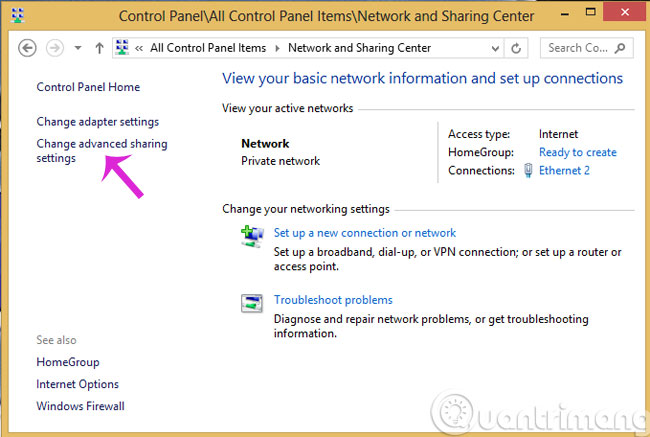
6. Hãy đánh dấu vào các tùy chọn được đánh số bên dưới
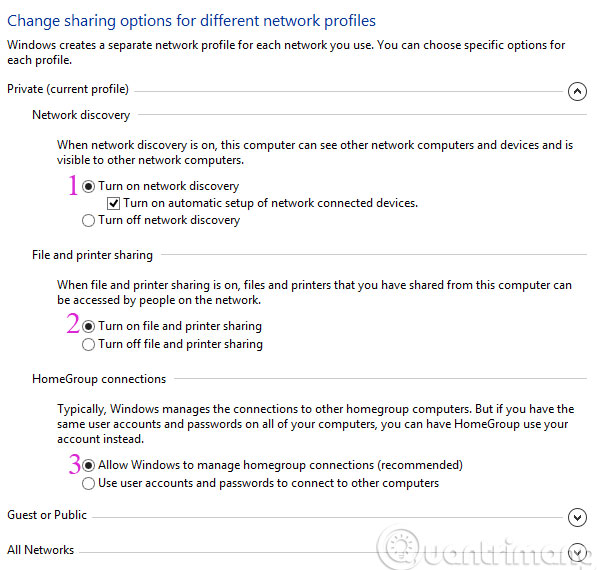
7. Kéo xuống mục Password protecting sharing rồi đánh dấu vào tùy chọn Turn off password protected sharing. Sau đó, nhấn Save changes
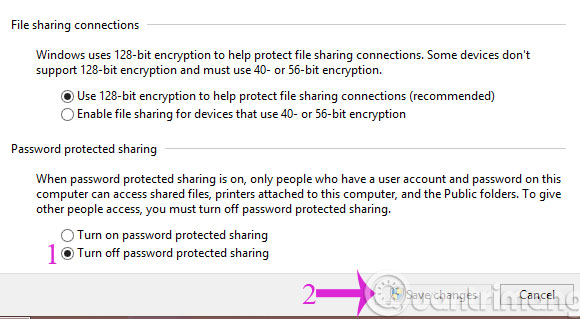
Bước 2: Truy cập vào máy in đã được chia sẻ trong mạng LAN
Thao tác này sẽ được thực hiện trên máy tính cần in tài liệu.
Các bạn vào Control Panel > Devices and Printers rồi click Add a Printer
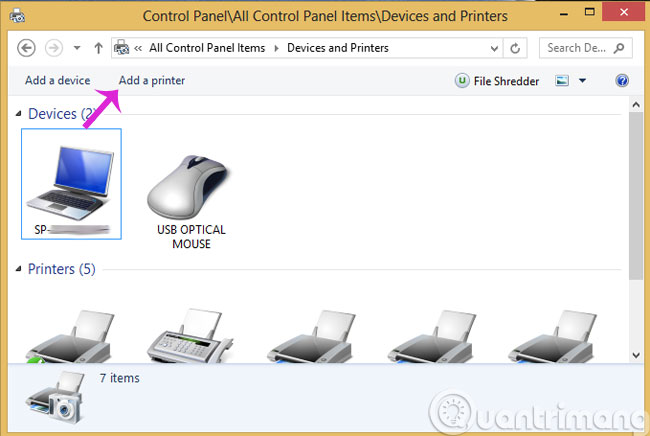
Trong cửa sổ hiện ra bạn chọn Add a network, Wireless or Bluetooth printer, khi hiện ra cửa sổ sau bạn chọn The printer that I want isn’t listed.
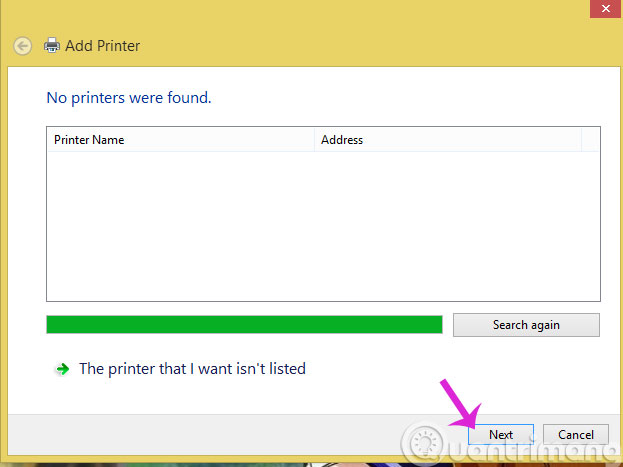
Bạn hãy đánh dấu vào tùy chọn Select a shared printer by name và chọn đúng tên máy tính đã share máy in rồi bấm Next là xong.
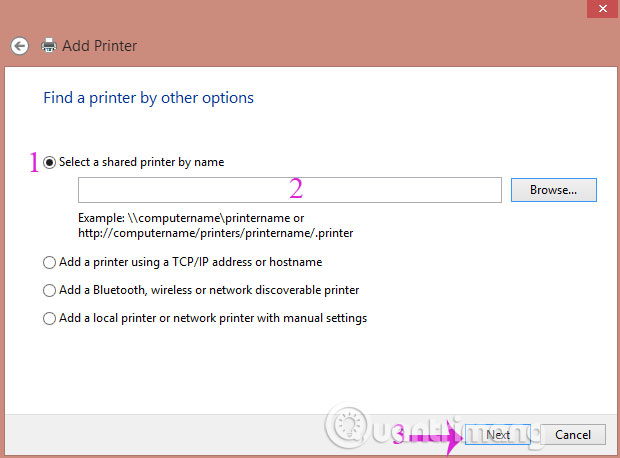
Ngoài cách thêm máy in trên, nếu biết địa chỉ IP của máy tính chia sẻ máy in bạn có thể làm cách sau, nhấn phím Windows + R để mở cửa sổ RUN, nhập địa chỉ IP của máy tính đang kết nối với máy in vào > OK.
Một cửa sổ hiện ra với danh sách các thiết bị được máy tính kia chia sẻ, bạn chọn đúng máy in mình cần, nhấp đúp chuột trái (hoặc chuột phải chọn Connect) để kết nối với máy in.
Trên đây là cách chia sẻ máy in trong mạng LAN và cách kết nối với máy in được chia sẻ, hy vọng bài viết sẽ giúp ích cho bạn trong việc kết nối máy in với máy tính.
Chúc các bạn thành công!
tienichit.com
Từ khóa: Cách chia sẻ máy in qua mạng Lan, Cách chia sẻ máy in qua mạng Lan,
















